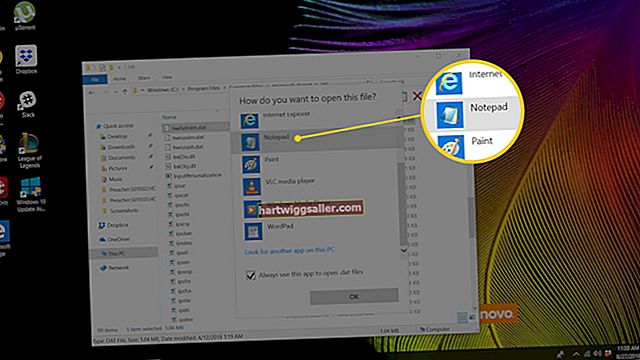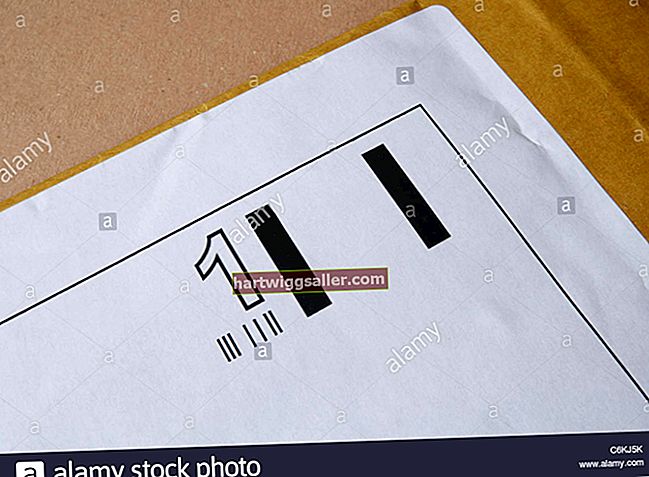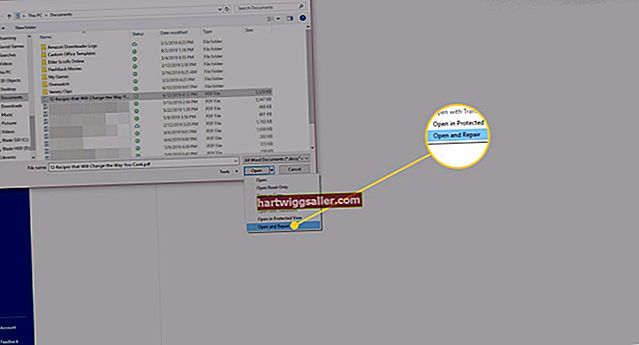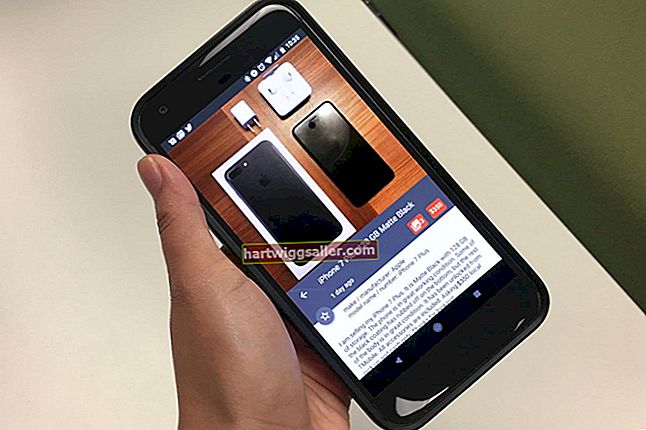Si Safari no s'obre al MacBook, és possible que tingueu un o més problemes amb la vostra connexió a Internet. Per exemple, la configuració del servidor intermediari o del tallafoc pot evitar que Safari accedeixi a Internet. També heu d’eliminar del vostre navegador complements de tercers no compatibles. Si els fitxers del programa Safari estan danyats, heu de suprimir els fitxers de preferències del programa.
Configuració del servidor intermediari
Comproveu les connexions de xarxa per si hi ha servidors intermediaris obrint les preferències del sistema del vostre MacBook, ja que els paràmetres mal configurats poden impedir el llançament de Safari. Feu clic a la icona d'Apple a l'extrem superior esquerre de la pantalla del MacBook i seleccioneu "Preferències del sistema". Feu clic a l'opció "Xarxa" i seleccioneu l'opció "Avançat". Feu clic a "Proxies" per comprovar la vostra configuració. Proveu de desactivar la configuració del servidor intermediari i reiniciar Safari.
Configuració del tallafoc
És possible que tingueu un tallafoc mal configurat que bloquegi l'accés a Internet de Safari i altres programes. Feu clic a la icona d'Apple a la part superior esquerra de la pantalla i seleccioneu "Preferències del sistema" per comprovar la configuració del tallafoc per assegurar-vos que Safari no estigui bloquejat. Feu clic a "Seguretat i privadesa" i seleccioneu "Tallafoc". Feu clic a la icona de bloqueig i, si cal, introduïu la contrasenya d'administrador i seleccioneu "Opcions del tallafoc". Navegueu per la llista de programes i comproveu si apareix Safari. Si és així, feu clic a la icona de fletxa amunt i avall al costat del seu nom i seleccioneu "Permet les connexions entrants". Feu clic a "D'acord".
Complements de tercers
El servei d'assistència d'Apple adverteix que els complements de tercers poden fer que Safari surti, s'executi lentament o tingui altres problemes de rendiment. Comproveu si hi ha cap característica de desinstal·lació al paquet d’instal·lació de complements o traieu manualment els fitxers de complement de les biblioteques de nivell arrel i de nivell d’usuari del Finder. Cerqueu les carpetes següents a la carpeta de la biblioteca de nivell arrel i busqueu-ne el contingut per trobar qualsevol fitxer complementari de tercers. Moveu-los a la paperera, però no els suprimiu.
/ Biblioteca / Connectors d'Internet / / Biblioteca / Mètodes d'entrada / / Biblioteca / InputManagers / / Biblioteca / ScriptingAdditions
Cerqueu les carpetes següents a la biblioteca de nivell d'usuari de la vostra carpeta d'inici:
~ / Biblioteca / Complements d'Internet / ~ / Biblioteca / Mètodes d'entrada / ~ / Biblioteca / InputManagers / ~ / Biblioteca / ScriptingAdditions
Obriu cada carpeta i moveu els fitxers de complement de tercers a la paperera. No els esborreu.
Torna a obrir Safari. Si s'obre Safari, substituïu els fitxers un per un i torneu a provar Safari després de substituir-los. Suprimiu els fitxers que causin el problema. Podeu substituir els fitxers fent clic amb el botó dret a la paperera i seleccionant l'opció "Torna a posar".
Supressió de fitxers de preferències
Els programes de Mac OS X que guarden informació de l'usuari utilitzen un fitxer de preferències, que es carrega a mesura que s'inicien els programes. Els fitxers de preferències de Safari poden desar informació com ara el disseny, l’aspecte o les accions de descàrrega. Si es corrompen, els fitxers de preferències poden evitar que s’obrin les aplicacions. En suprimir aquests fitxers, es restabliran les vostres preferències i es pot solucionar el problema. Suprimiu les preferències de Safari obrint Finder i fent clic a l'opció de menú "Vés" a la part superior de la pantalla. Seleccioneu "Vés a la carpeta". Escriviu o enganxeu "~ / Biblioteca / Preferències" i feu clic a "Vés". Arrossegueu l'opció "com.apple.Safari.plist" a la paperera i buideu-la. Reinicieu l'ordinador i obriu Safari.